Как быстро удалить все сохраненные пароли в Firefox
В этом руководстве вы узнаете, как удалить все сохраненные пароли в браузере Firefox, чтобы обеспечить безопасность ваших данных и освободить место в памяти.
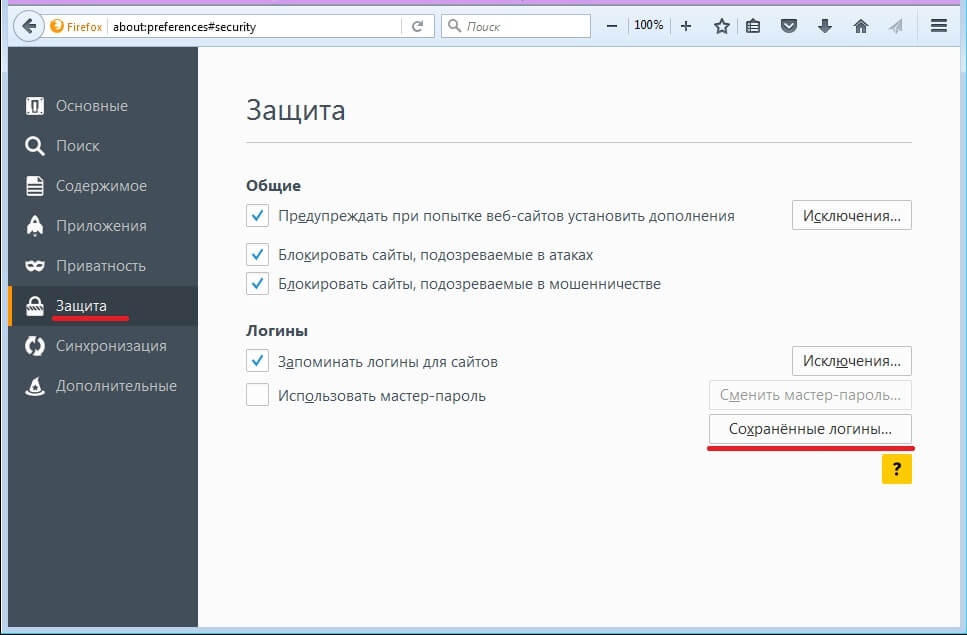
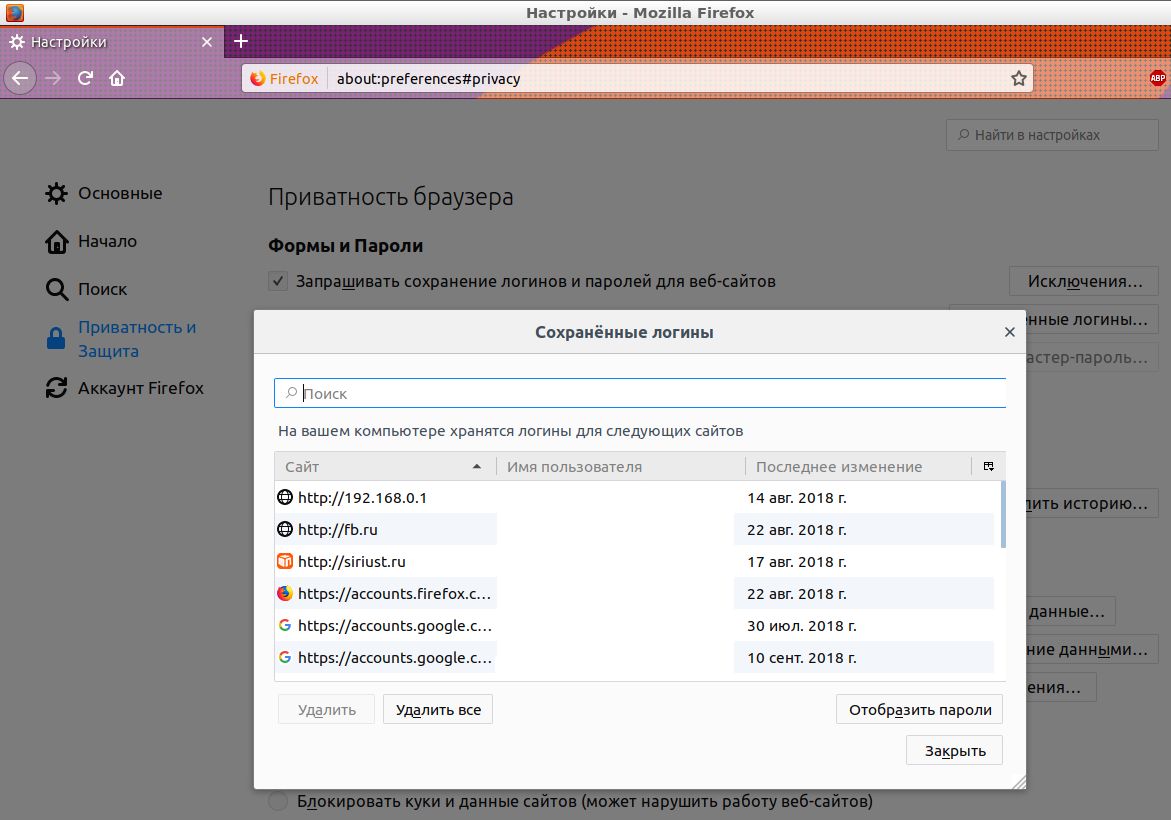
Откройте браузер Firefox и нажмите на три горизонтальные линии в правом верхнем углу экрана.

Как посмотреть сохраненные пароли в ЛЮБОМ браузере
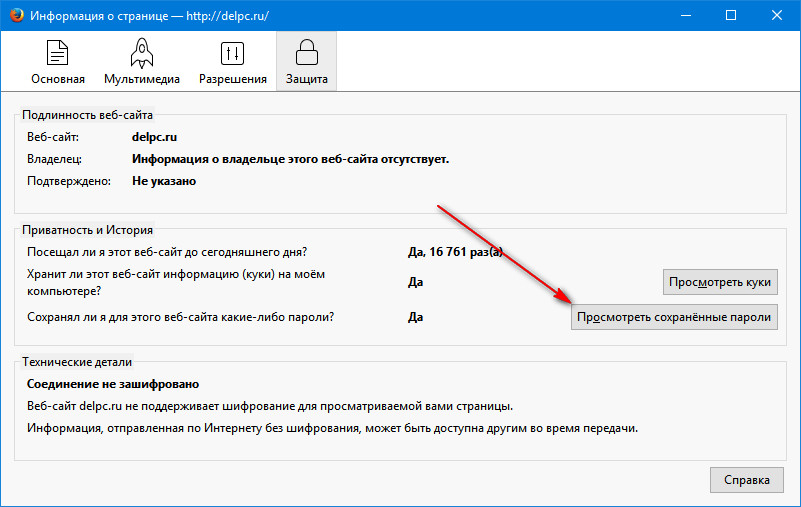
Выберите пункт Настройки в выпадающем меню.

Как Посмотреть Сохраненные Пароли в Браузере Mozilla Firefox
Перейдите в раздел Приватность и безопасность в левой колонке настроек.

Как сохранить и посмотреть сохраненные пароли в браузере Chrome, Яндекс, FireFox, Opera, Edge 🔐🌐💻


Прокрутите вниз до раздела Логины и пароли и нажмите на кнопку Сохраненные логины.

How to Delete ALL Saved Passwords from Mozilla Firefox
В открывшемся окне нажмите на три точки в правом верхнем углу и выберите Удалить все логины.

Как удалить логин или пароль в браузере Mozilla Firefox
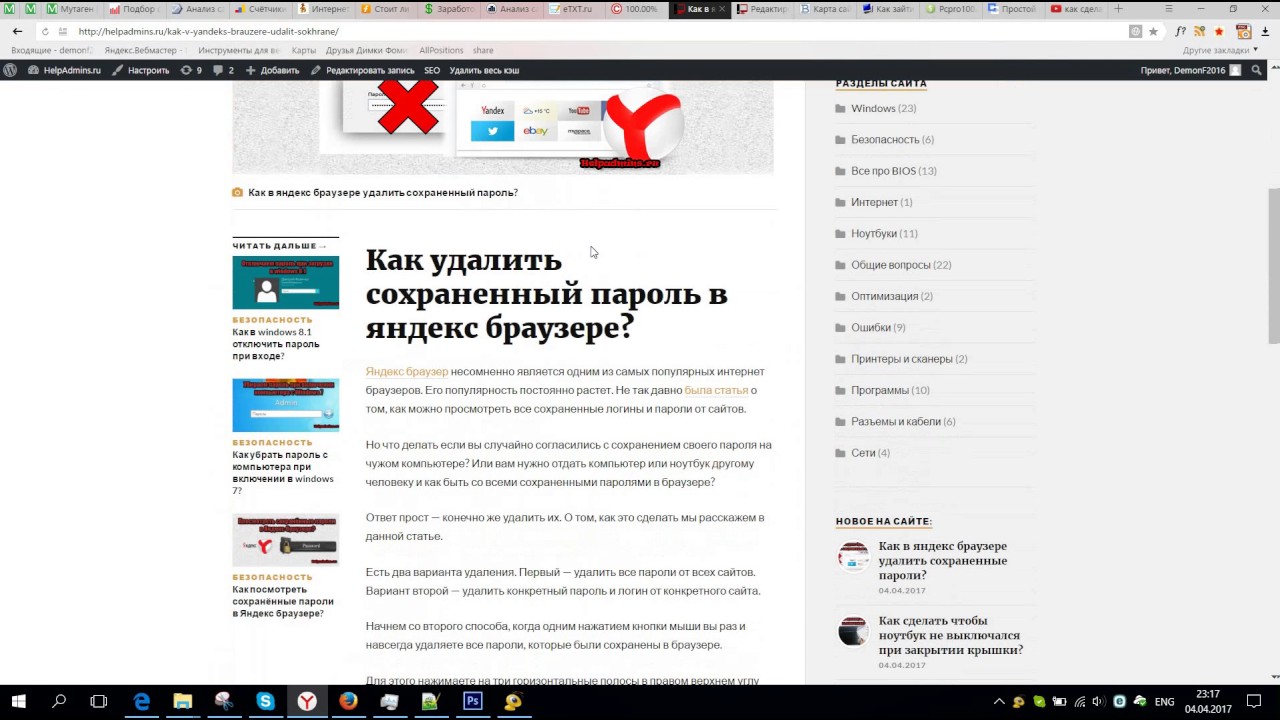
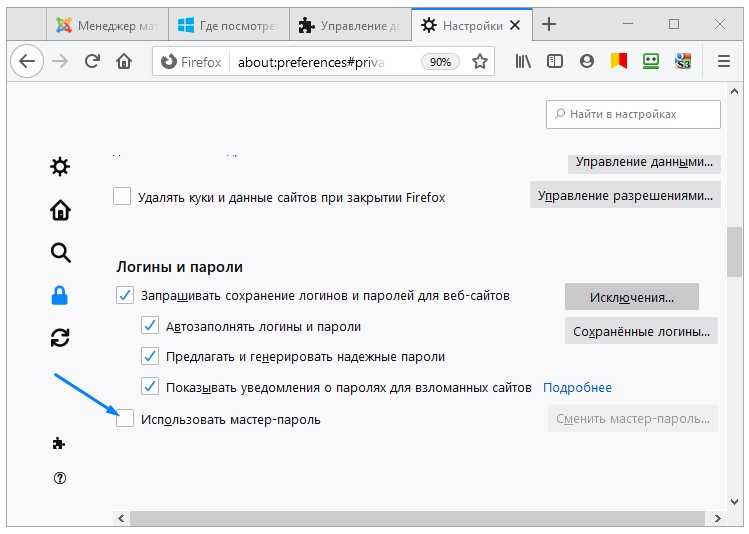
Подтвердите удаление всех сохраненных паролей, нажав на кнопку Удалить.

Как удалить пароли в Браузере Chrome, Яндекс, Edge, Opera и Firefox
Закройте окно настроек и перезагрузите браузер для применения изменений.
Проверьте, что все сохраненные пароли удалены, попытайтесь войти на сайт, для которого ранее был сохранен пароль.
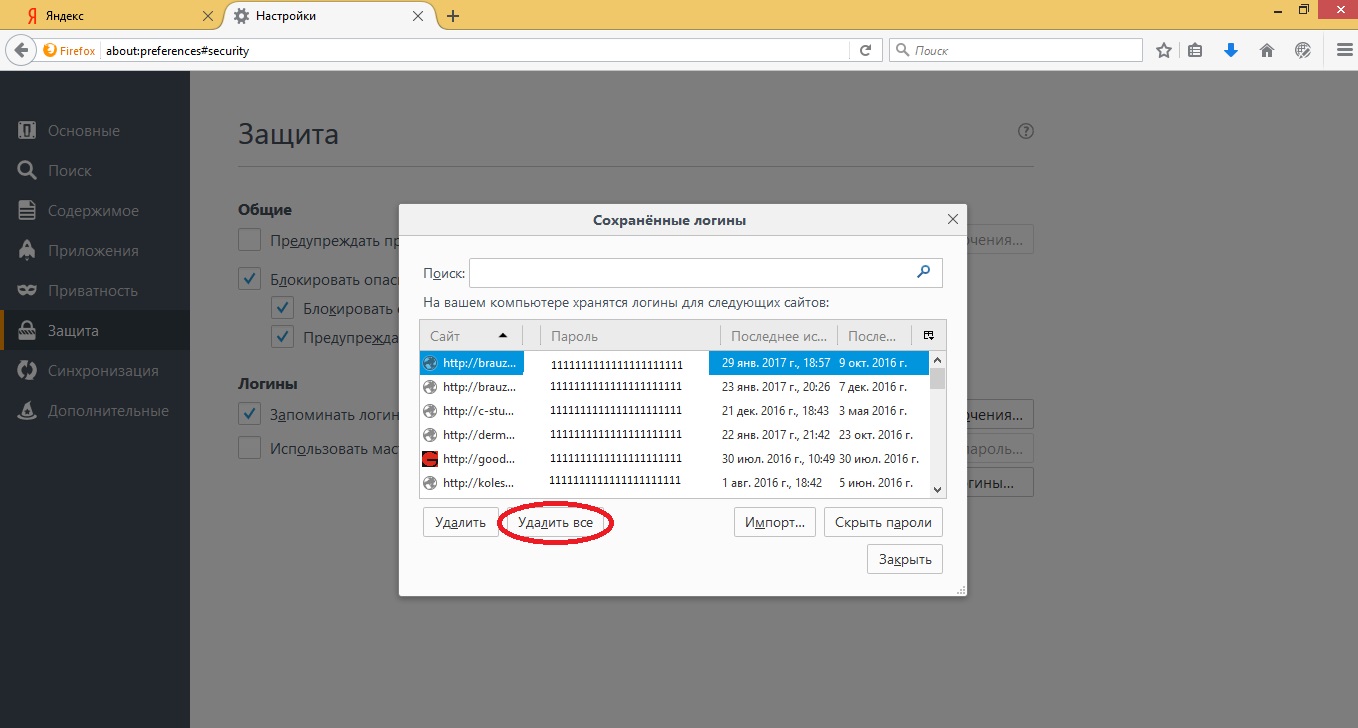
Регулярно обновляйте пароли для обеспечения безопасности ваших данных.
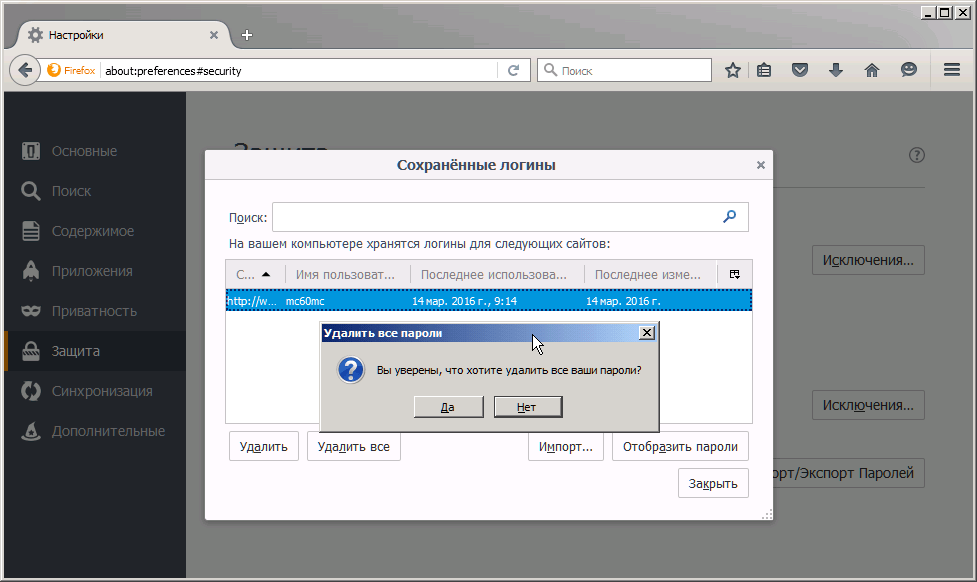
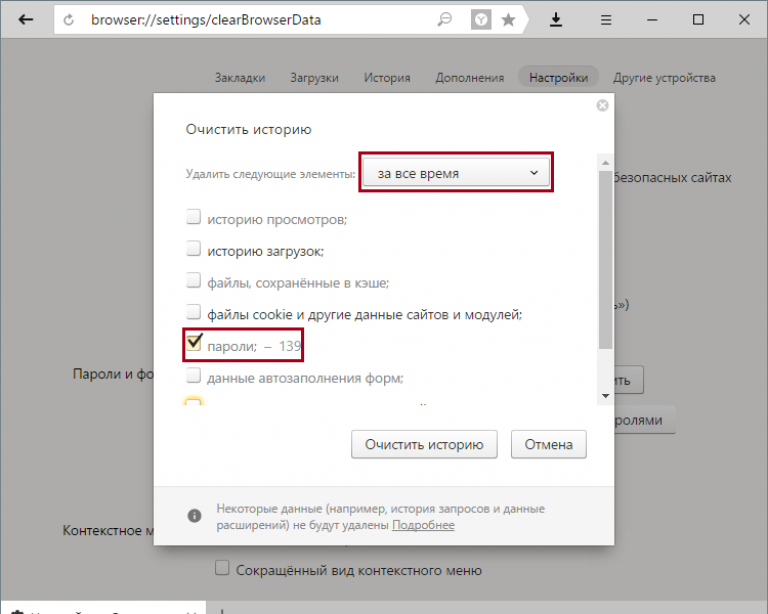
Рассмотрите возможность использования менеджера паролей для более надежного хранения ваших данных.

Как удалить все сохранённые пароли в браузере Google Chrome
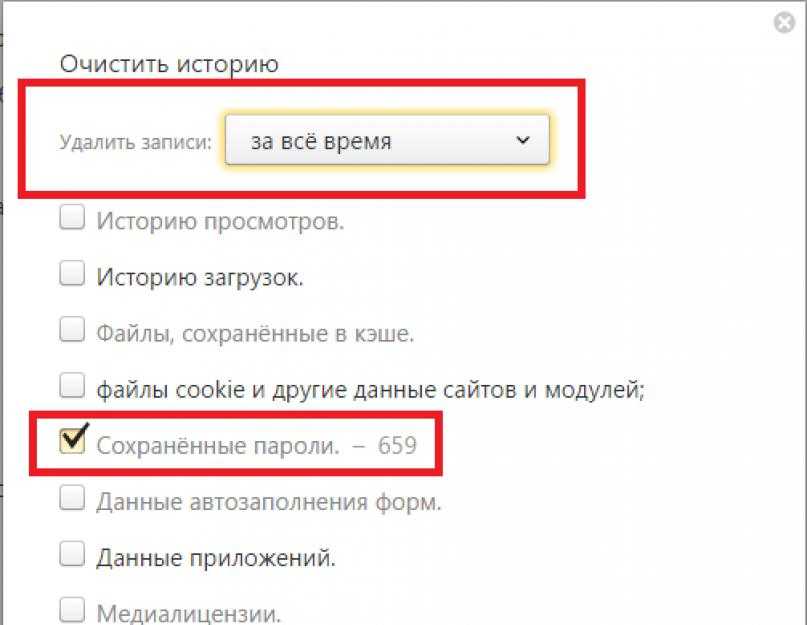

Видеолекторий «Как удалить сохранённые пароли в браузерах Chrome, Firefox» на канале YouTube